З розмитим маскуванняму DxOPhotoLabу тебе є інструмент, щоб цілеспрямовано зробити різкішимисвої зображення і надати їм більше точності деталей. Цей фільтр особливо корисний при обробці RAW-зображень і може призвести до значних поліпшень якості зображення. У цьому керівництві ти дізнаєшся крок за кроком, як ефективно використовувати розмите маскування, зберігаючи контроль над різними параметрами, щоб отримати найкращий результат.
Основні висновки
- Розмите маскування підкреслює контури та переходи на зображенні.
- Занадто високі значення можуть викликати шум в зображенні, тому важливо цілеспрямовано коригувати.
- Фільтр стає видимим лише тоді, коли ти збільшуєш зображення, щоб оцінити ефект.
Крок за кроком інструкція
Спочатку відкрий DxO PhotoLab і завантаж зображення, яке ти хочеш обробити. Потім перейдіть до панелі деталей, щоб отримати доступ до розмитого маскування.
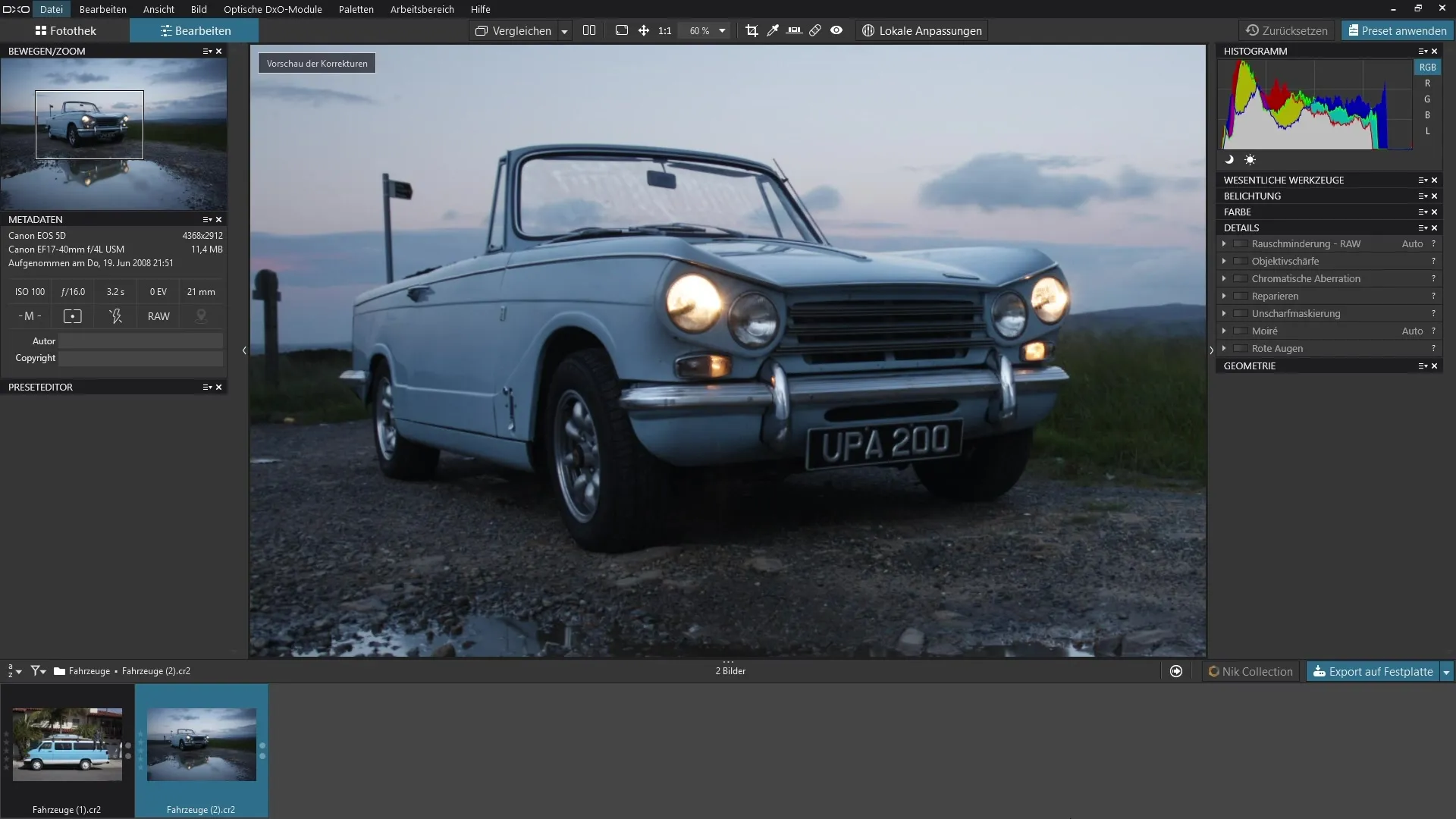
Активуй фільтр, натиснувши на відповідну кнопку. Рекомендується збільшити зображення, оскільки ефективність розмитого маскування дійсно виявляється лише при близькому перегляді.
Тепер ти можеш почати працювати з інтенсивністю фільтра. Підвищуй інтенсивність і також коригуй радіус, щоб побачити, як враження різкості змінюється на твоєму зображенні. Ти легко помітиш, що певні області тепер виглядають різкішими.
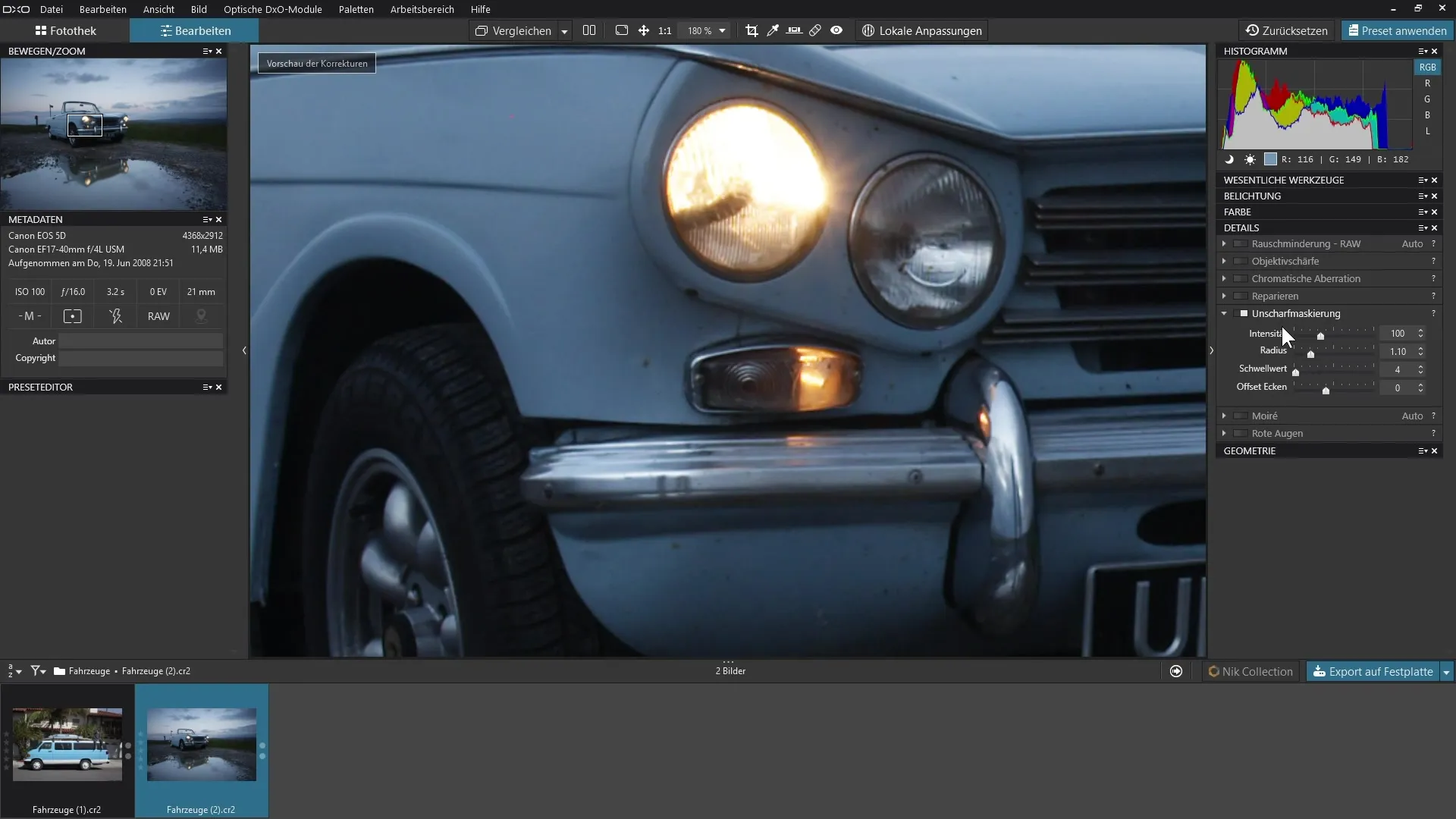
Розмите маскування працює, шукаючи контури на зображенні та підсилюючи контрасти на цих переходах. Це призводить до того, що зображення в цілому здається різкішим. Увімкни та вимкни фільтр, щоб порівняти результати безпосередньо. Ти чітко відчуєш різницю.
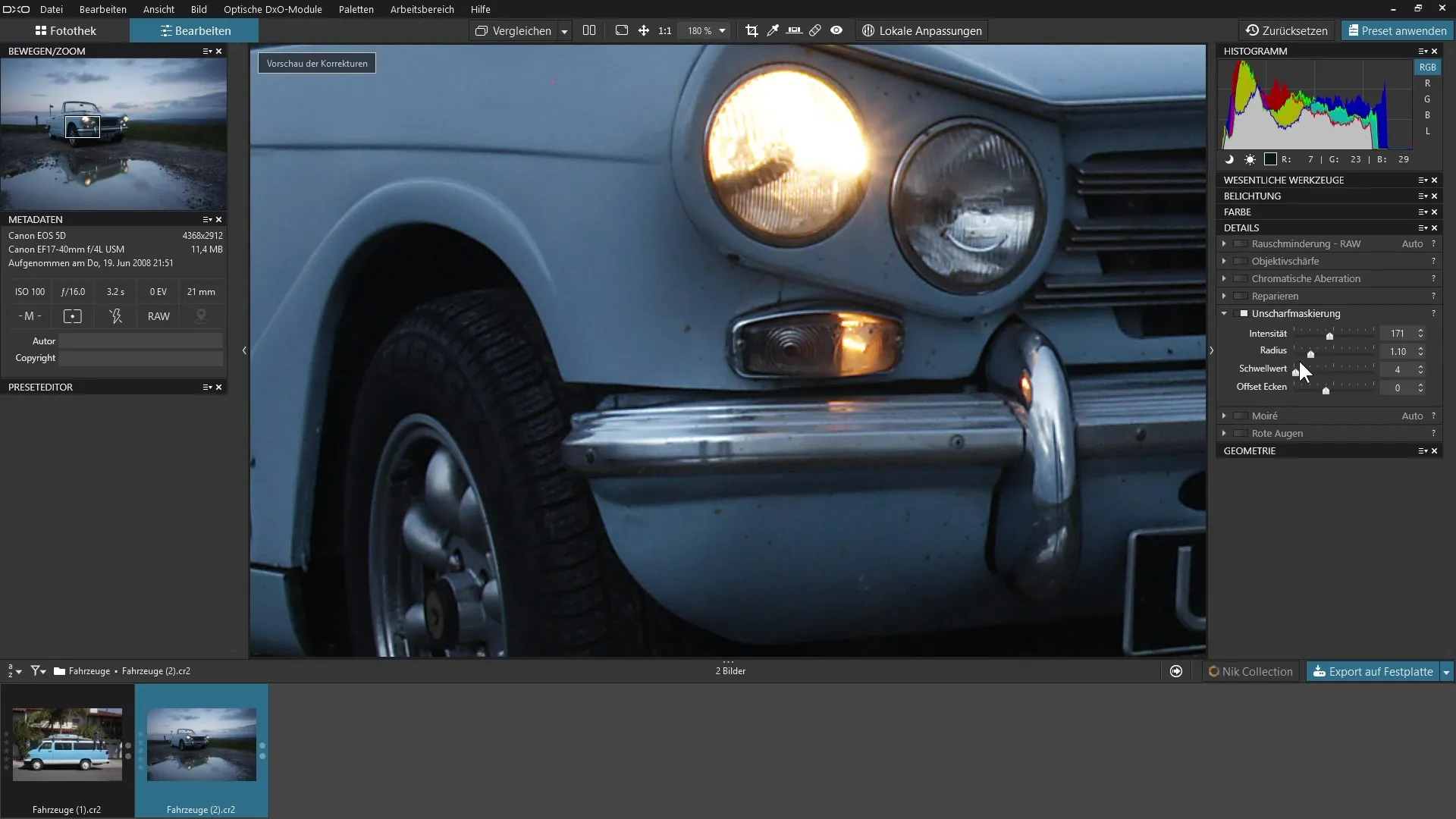
Ще один важливий параметр – це поріг. Якщо це значення занадто низьке, можуть бути підсилені навіть дуже тонкі деталі, що може призвести до небажаного шуму в зображенні. Обережно підвищуй це значення. Менш помітні контрасти не слід підсилювати, якщо вони не є значними, наприклад, при освітленні або тіні на зображенні.
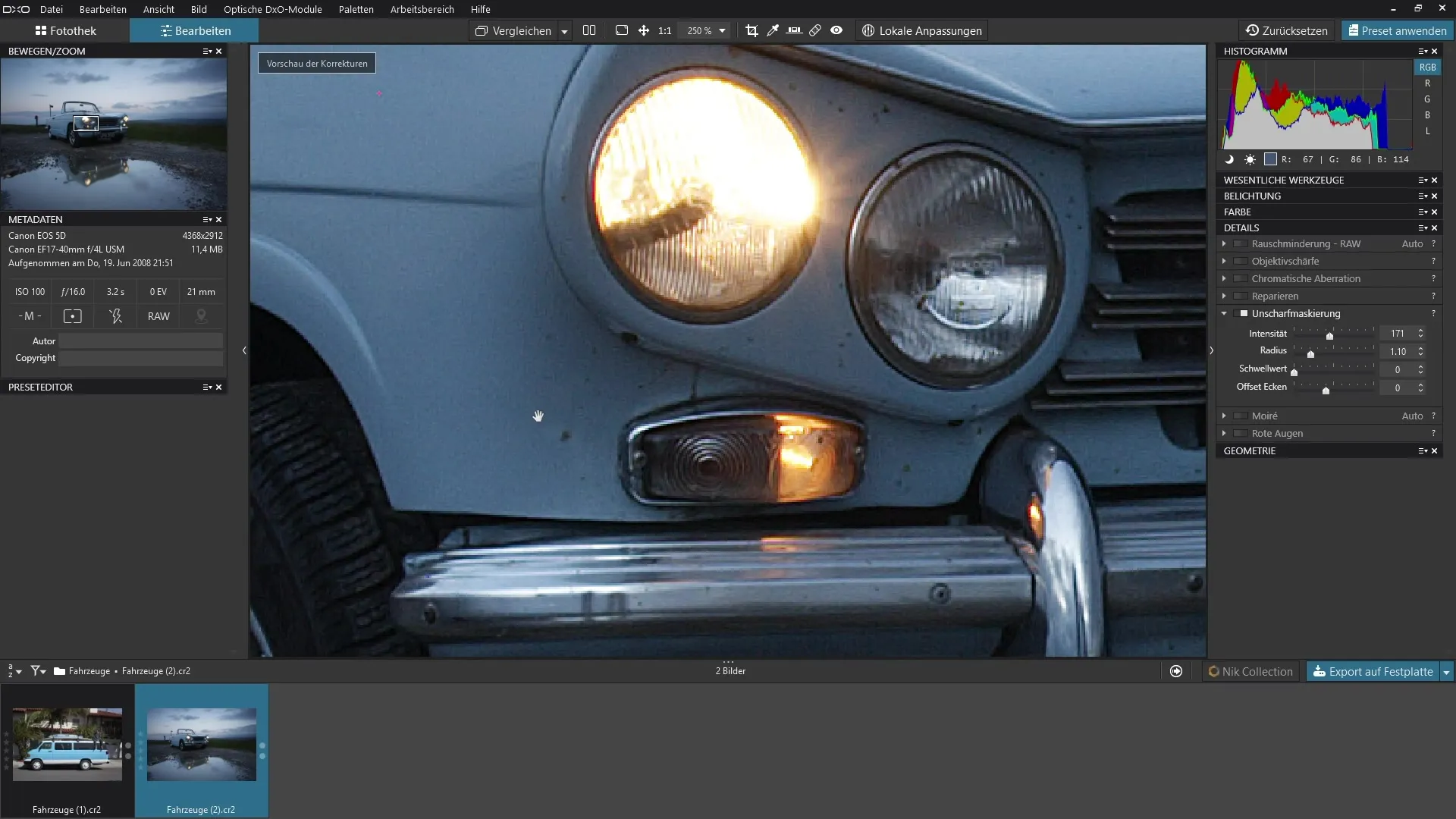
Грай з інтенсивністю та порогом, щоб досягти бажаного різкого вигляду. Звертай увагу на те, як поводиться зображення під час збільшення чи зменшення. Так ти зможеш оцінити ефект розмитого маскування.
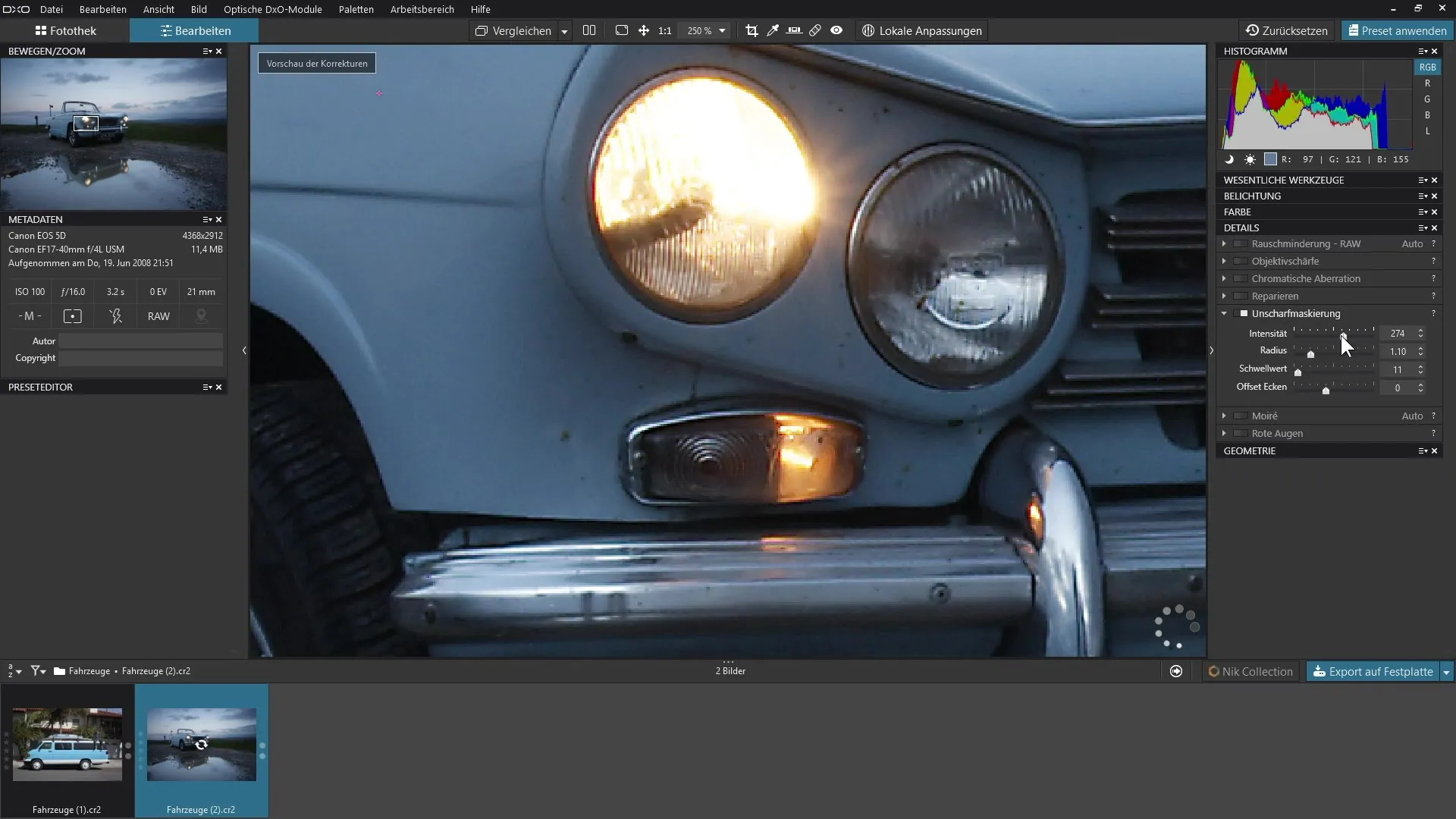
Також зверни увагу, що розмите маскування видно лише тоді, коли ти збільшуєш більше ніж на 75%. Це важливо, оскільки ефект застосовується під час експорту зображення, навіть якщо ти працюєш з меншим виглядом.
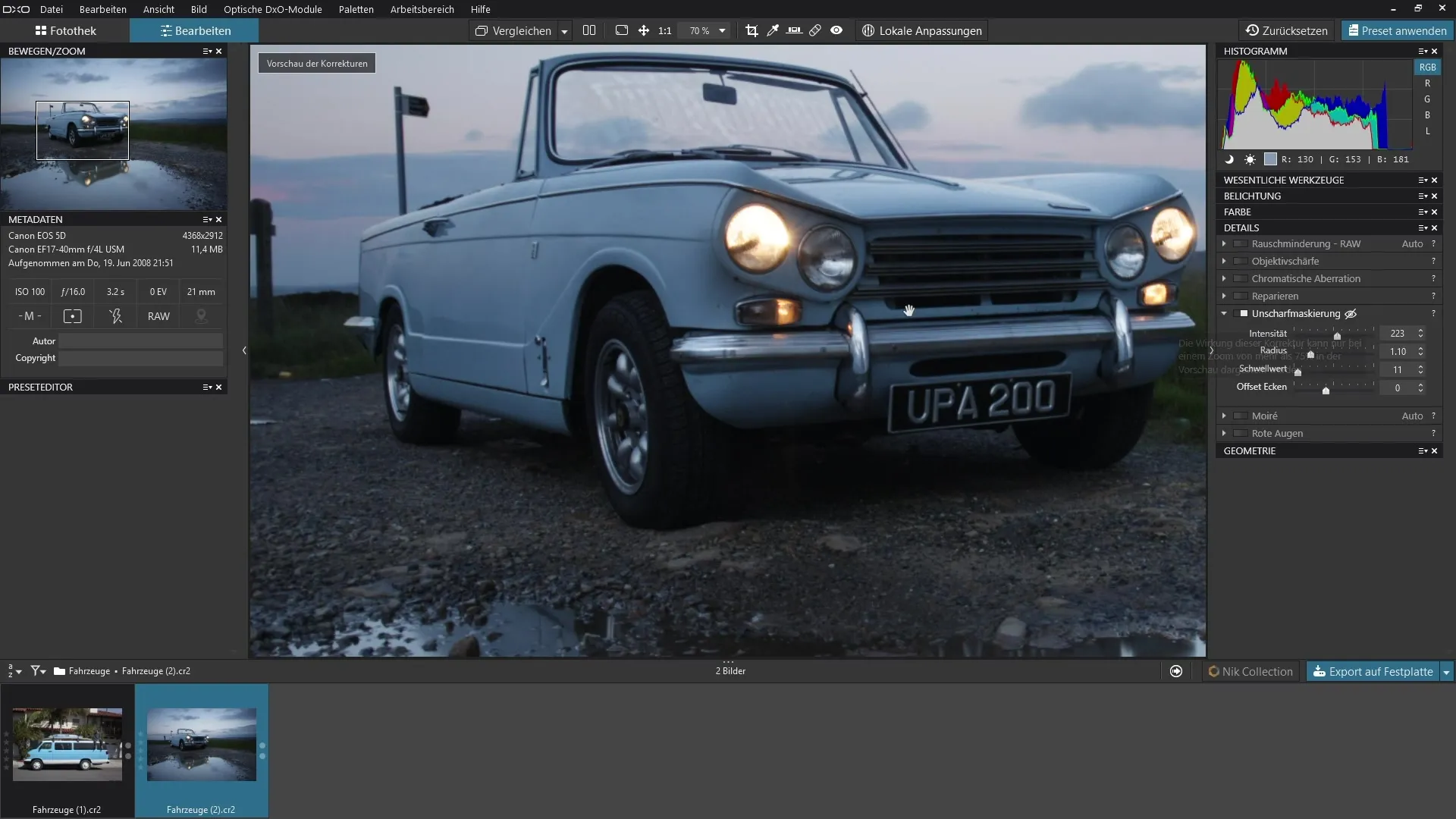
Kогда ты выходишь из изображения, ты должен увидеть значок глаза с перечеркнутой линией на настройках фильтра. Это означает, что размытие маскировки видно только в увеличенном виде.
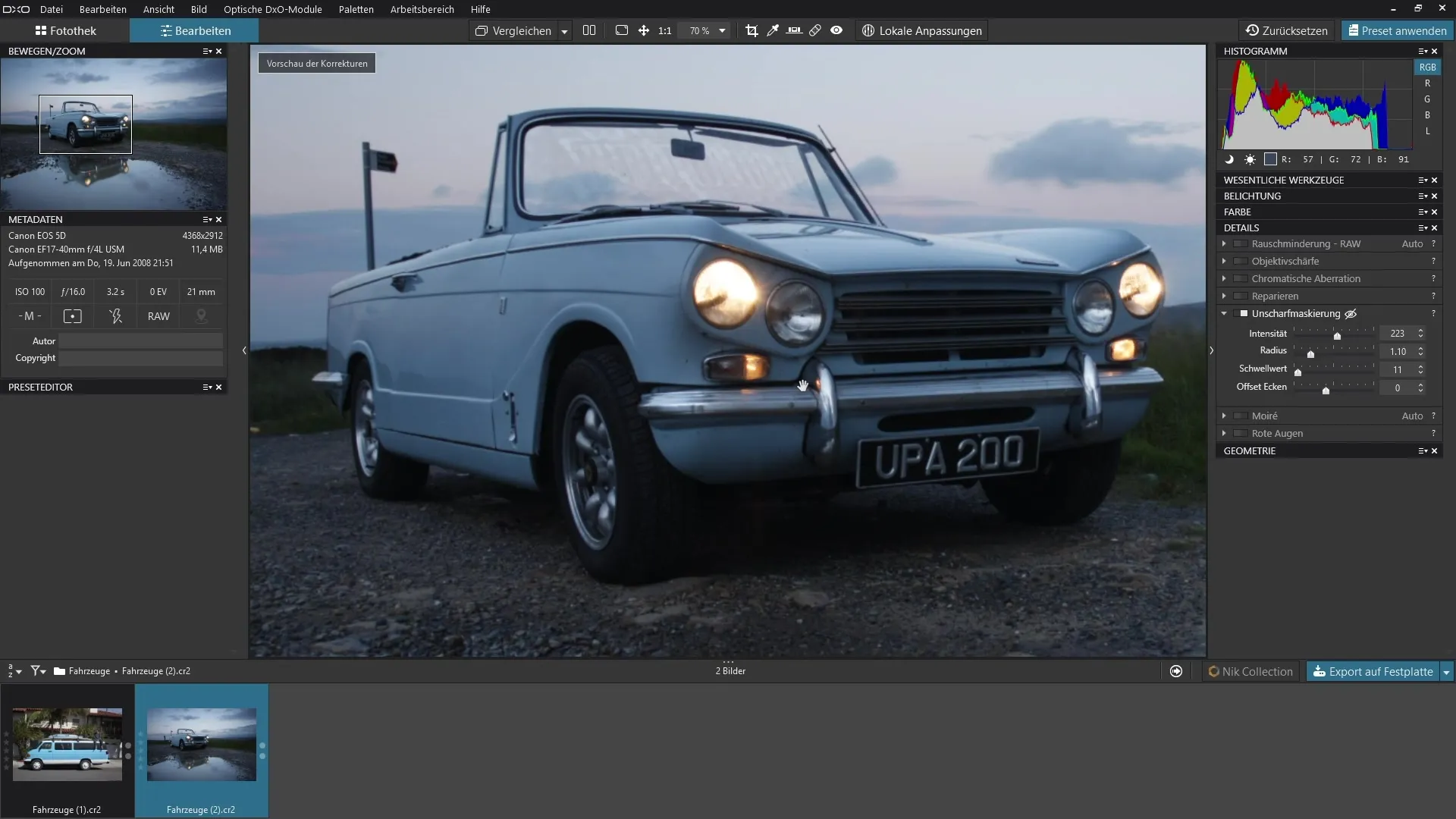
У цілому, ця функція надає тобі величезний контроль над різкістю твоїх зображень, особливо в тонких деталях, таких як світла. Ти помітиш значне поліпшення якості зображення, якщо ти правильно налаштуєш параметри.
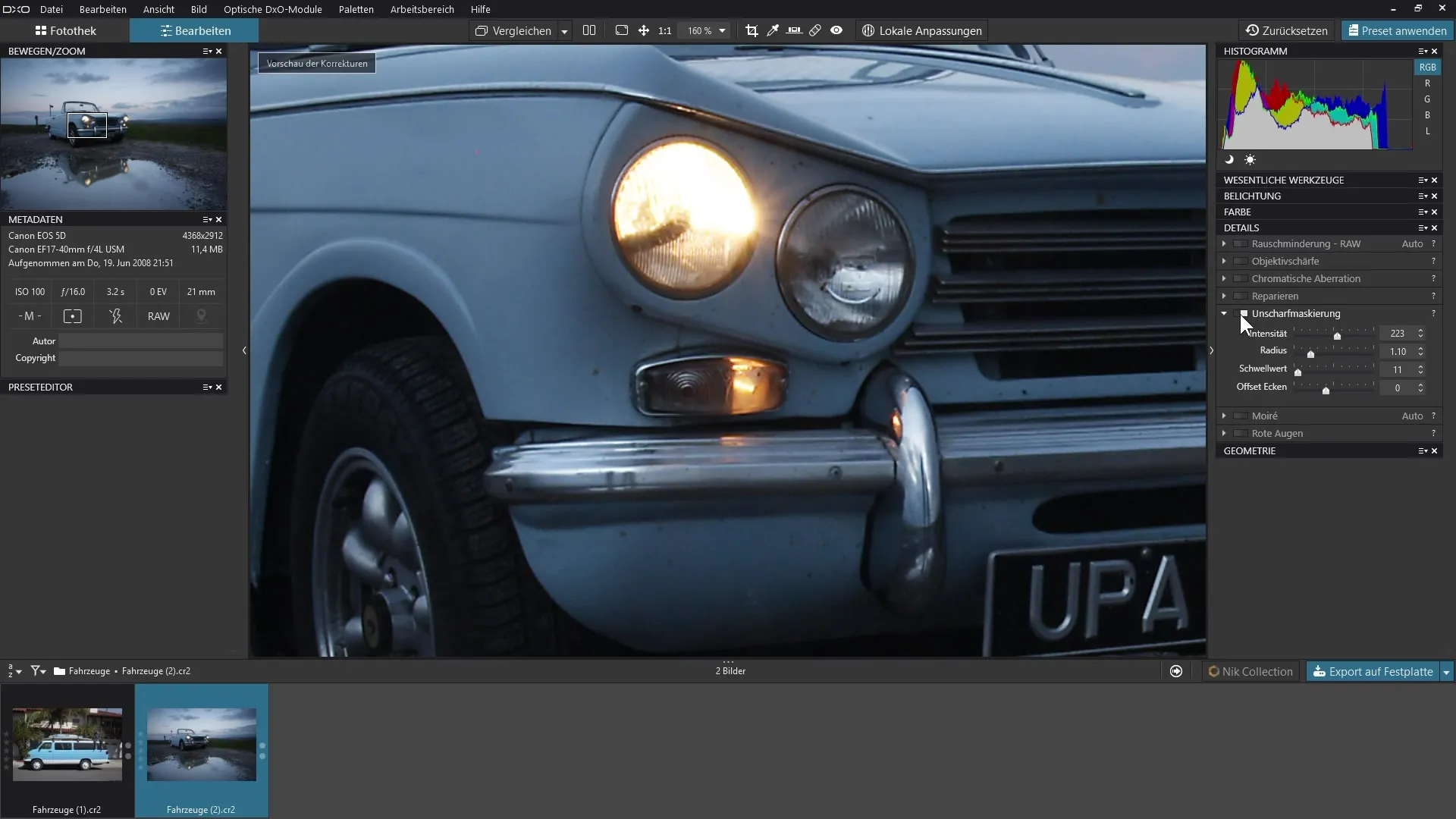
Підсумок - Інструкція щодо використання розмитого маскування у DxO PhotoLab
Розмите маскування у DxO PhotoLab є потужним інструментом для оптимізації різкості твоїх зображень. Завдяки цілеспрямованим налаштуванням інтенсивності, радіусу та порогу ти можеш досягти вражаючих результатів і значно підвищити точність деталей своїх RAW зображень.
Часті запитання
Як активувати розмите маскування у DxO PhotoLab?Розмите маскування активується через панель деталей.
Які параметри я можу налаштувати при розмитому маскуванні?Ти можеш налаштувати інтенсивність, радіус і поріг, щоб контролювати різкість.
Чому ефект розмитого маскування з'являється тільки при збільшенні?Ефект видно тільки при збільшенні понад 75%, щоб точно оцінити деталі.
Чи можу я впливати на шум в зображенні через розмите маскування?Так, занадто низький поріг може призвести до шуму в зображенні.
Як я можу порівняти результати розмитого маскування?Увімкни та вимкни фільтр, щоб безпосередньо побачити різницю.


